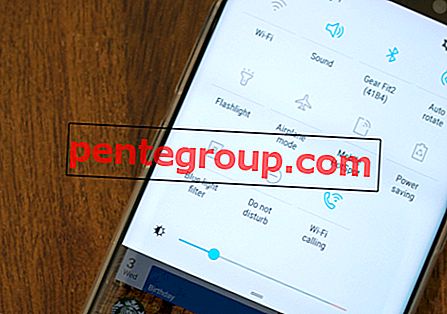Facebook jest najpopularniejszym serwisem społecznościowym i prawie wszyscy mamy tam konto. Jednym z typowych problemów jest nieprawidłowe ładowanie strony głównej Facebooka. Wielu użytkowników Facebooka zgłosiło ten problem. Czasami po zaśpiewaniu na koncie Facebook zobaczysz przycisk wiadomości, przycisk zaproszenia do znajomego, przycisk wylogowania, przycisk Strona główna, ale gdy spróbujesz kliknąć, te linki nie działają. Czasami strony nie ładują się poprawnie. Według niektórych użytkowników, jeśli spróbują otworzyć Facebooka na innych komputerach, to działa bez problemu, prędkość internetu jest również w porządku i tylko Facebook ma ten problem.
Tutaj niektóre możliwe rozwiązania, aby naprawić stronę główną Facebooka, nie zostaną poprawnie załadowane.
Zobacz także: Jak rozwiązać problem z awarią aplikacji Galaxy S5 na Facebooku
Możliwe rozwiązania dla strony głównej Facebooka nie zostaną poprawnie załadowane
Metoda 1: Wyczyść pamięć podręczną i usuń pliki cookie
Najpierw usuń pamięć podręczną, puste pliki cookie i foldery tymczasowe, gdy napotykasz problem z ładowaniem na Facebooku. Po wykonaniu tych czynności spróbuj otworzyć Facebooka i sprawdź, czy problem został rozwiązany. Jeśli nie, wykonaj następny krok.

Metoda 2: Zmień //
Musisz zamienić // na // na początku adresu URL Facebooka. Zajmie to więcej czasu, ale strona powinna się poprawnie załadować.
Metoda 3: Sprawdź ustawienia czasu
Sprawdź ustawienia czasu na komputerze. Jeśli czas na twoim urządzeniu jest nieprawidłowy, strona główna Facebooka nie załaduje się poprawnie.
Metoda 4: Zaktualizuj przeglądarkę
Jeśli nie masz najnowszej wersji przeglądarki, której używasz, warto zaktualizować ją teraz. Rozwiązaniem jest pobranie najnowszej wersji przeglądarki, ponieważ używana wersja jest uszkodzona. Oto łącza do pobrania najnowszej wersji przeglądarki Firefox i Internet Explorer.
Firefox
Internet Explorer
Metoda 5: Użyj innej przeglądarki
Istnieje wiele przeglądarek, których można używać do surfowania w Internecie, takich jak Google Chrome, Firefox, Internet Explorer, żeby wymienić tylko kilka. Spróbuj załadować Facebooka w innej przeglądarce i sprawdź, czy to coś zmieni.

Metoda 6: Uruchom ponownie urządzenie
Bez względu na urządzenie, którego używasz do otwierania Facebooka, spróbuj go ponownie uruchomić. Wyłącz urządzenie i pozostaw na minutę. Następnie włącz go ponownie i spróbuj otworzyć Facebook.
Metoda 7: Uruchom ponownie router
Jeśli ponowne uruchomienie urządzenia nie rozwiązało problemu, spróbuj ponownie uruchomić router. Naciśnij przycisk Wł. / Wył. I poczekaj minutę, a następnie włącz go ponownie.

Metoda 8: Sprawdź oprogramowanie zabezpieczające
Użyte oprogramowanie zabezpieczające może wpłynąć na wydajność przeglądarki i spowodować problem. Upewnij się, że oprogramowanie zabezpieczające na twoim komputerze jest aktualne i nie blokuje strony głównej Facebooka. Możesz spróbować go tymczasowo wyłączyć i sprawdzić, czy Facebook może się wtedy poprawnie załadować.
Metoda 9: Sprawdź dodatki przeglądarki
Dodatki w przeglądarce mogą nadać przeglądarce specjalne możliwości. Czasami jednak może powodować błąd w otwieraniu niektórych stron, w tym Facebooka. Spróbuj zaktualizować dodatki lub dezaktywować je na chwilę. Czy możesz teraz otworzyć stronę główną na Facebooku?

Metoda 10: Sprawdź ustawienia serwera proxy
Serwery proxy to funkcja sieciowa komputera, która działa jako brama między sieciami lokalnymi i dużymi. Może również wprowadzić ustawienia proxy na twoim komputerze, aby zablokować Facebooka. Dlatego możesz zresetować ustawienia proxy na swoim komputerze.
Dla Maca
- Przejdź do menu Apple> Preferencje systemowe i kliknij Sieć.
- Wybierz usługę sieciową, na przykład Ethernet lub Wi-Fi.
- Kliknij Zaawansowane, a następnie kliknij proxy.

Dla Windowsa
- Otwórz polecenie Uruchom, kliknij klawisz z logo Windows Klawisz z logo Windows + R.
- W polu tekstowym Uruchom skopiuj i wklej to:
reg dodaj „HKCU \ Software \ Microsoft \ Windows \ CurrentVersion \ Internet Settings” / v ProxyEnable / t REG_DWORD / d 0 / f
- Kliknij OK.
- Przejdź do polecenia Uruchom, kliknij klawisz z logo Windows Klawisz z logo Windows + R.
- W polu tekstowym Uruchom skopiuj i wklej ten:
reg usuń „HKCU \ Software \ Microsoft \ Windows \ CurrentVersion \ Internet Settings” / v ProxyServer / f
- Kliknij OK.
Zobacz także: Porady i wskazówki na Facebooku